Nhập xuất cơ bản trong C# Console Application
Bài đăng này đã không được cập nhật trong 5 năm
I. DẪN NHẬP
Xin chào toàn thể anh chị em, trong bài chia sẻ lần này mình xin giới thiệu về cách nhập, xuất cơ bản (input, output) trong ngôn ngữ lập trình C#. Đầu tiên, chúng ta hãy cùng lướt qua một vài dòng giới thiệu về C# là gì.
-
C# (đọc là “C thăng” hay “C sharp” (“xi-sáp”)) là một ngôn ngữ lập trình thuần hướng đối tượng được phát triển bởi Microsoft.
-
C# ra đời năm 2000, được thiết kế chủ yếu bởi Anders Hejlsberg – kiến trúc sư phần mềm nổi tiếng với các sản phẩm Turbo Pascal, Delphi, . . .
-
Được xây dựng dựa trên nền tảng của 2 ngôn ngữ lập trình mạnh nhất đó là C++ và Java. Do đó C# được miêu tả là ngôn ngữ có sự cân bằng giữa C++, Visual Basic, Delphi và Java.
-
C# với sự hỗ trợ mạnh mẽ của .NET Framework giúp cho việc tạo một ứng dụng Windows Forms hay WPF (Windows Presentation Foundation), . . . trở nên rất dễ dàng.
Ở hầu hết các ngôn ngữ lập trình, khi mới tiếp cận điều đầu tiên chúng ta quan tâm tới đó là làm sao để nhập dữ liệu từ bàn phím và làm sao để xuất dữ liệu ra màn hình. Vậy thì cấu trúc của các lệnh nhập xuất này là gì và sử dụng chúng như thế nào ?
Chúng ta sẽ cùng tìm hiểu vấn đề này trong bài học hôm nay – CẤU TRÚC NHẬP XUẤT CƠ BẢN TRONG C#.
II. NỘI DUNG
Trong bài học này, chúng ta sẽ cùng tìm hiểu các vấn đề:
- Cấu trúc cơ bản của các lệnh nhập xuất và ý nghĩa của chúng trong C#.
- Ví dụ demo chương trình nhập xuất bằng C#.
1. Cấu trúc cơ bản của các lệnh nhập xuất và ý nghĩa của chúng trong C#
Trong C# có 5 lệnh dùng để nhập, xuất đó là:
Console.Write();
Console.WriteLine();
Console.Read();
Console.ReadLine();
Console.ReadKey();
Bây giờ chúng ta sẽ cùng tìm hiểu lần lượt các lệnh trên:
a. Console.Write();
Cú pháp:
Console.Write(<giá trị cần in ra màn hình>);
Ý nghĩa:
In giá trị ra màn hình console. Giá trị này có thể là 1 ký tự, 1 chuỗi, một giá trị có thể chuyển về kiểu chuỗi (Vấn đề này sẽ được trình bày chi tiết ở các bài monthly report tiếp theo  ).
).
Ví dụ:
Các bạn tạo mới một Project Console Application:
-
File > New.. > Project..
-
Tìm đến project của C# và chọn Console Application.
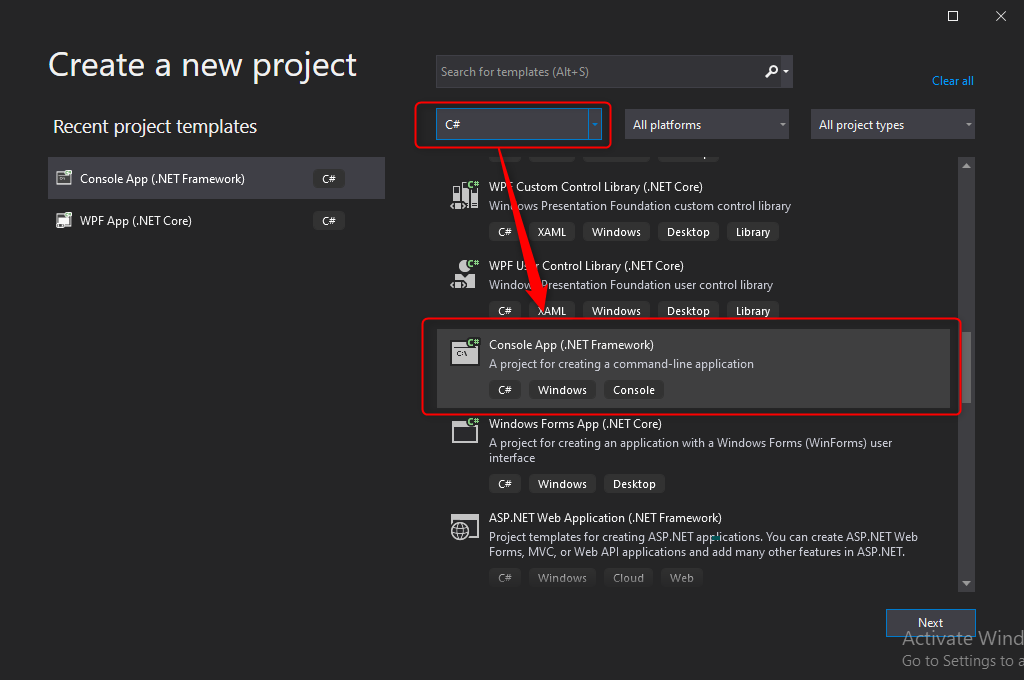
- Sau đó nhập đầy đủ thông tin cơ bản của Project vào form Configution your new project.
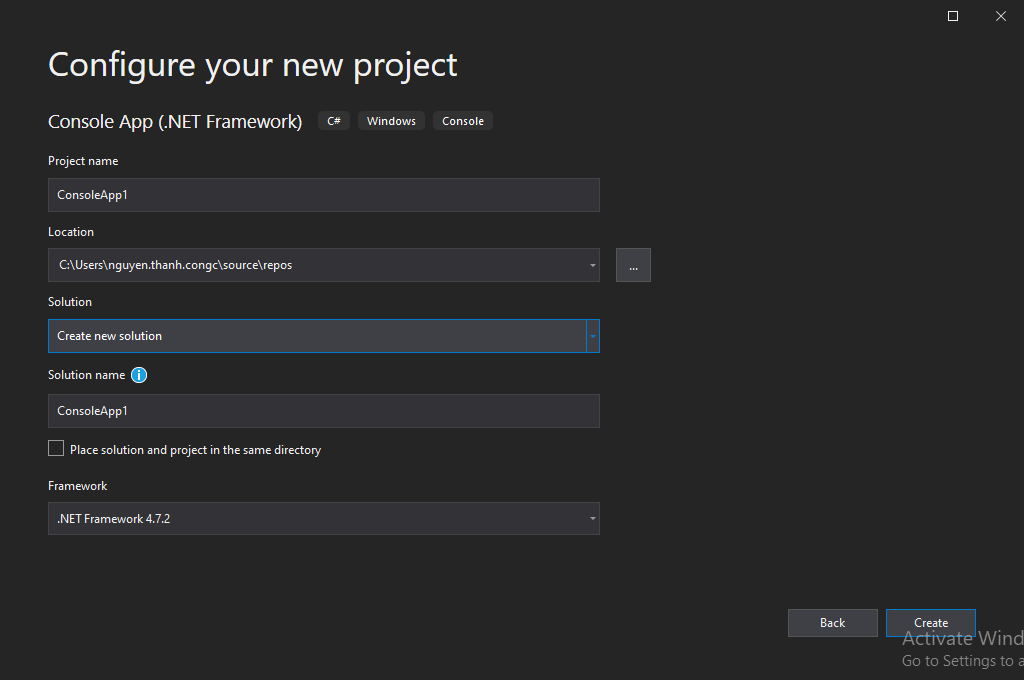
Sau khi tạo xong project Console Application thì ta nhận được đoạn mã sau:
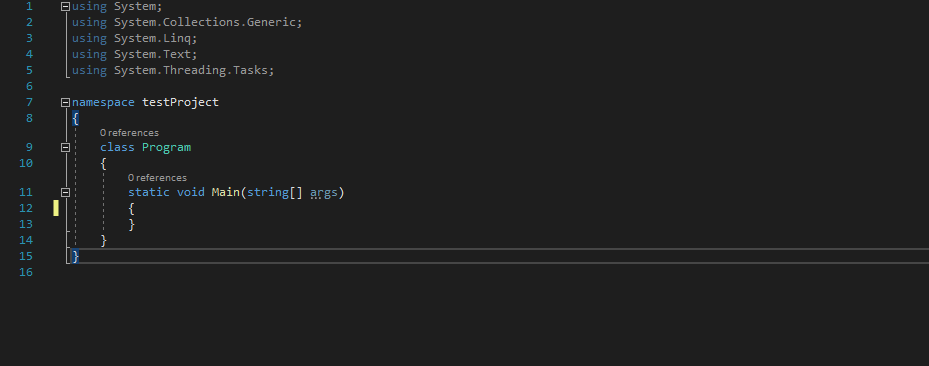
Sau đó, các bạn nhập thử đoạn lệnh sau:
static void Main(string[] args)
{
// In ra màn hình dòng chữ Hello chi Ly
Console.Write("Hello chi Ly");
// In ra màn hình số 10
Console.Write(10);
// In ra màn hình số 10.9 (f biểu thị cho kiểu dữ liệu float sẽ được trình bày chi tiết ở các bài sau)
Console.Write(10.9f);
// In ra màn hình chữ true của kiểu dữ liệu bool(sẽ được trình bày chi tiết ở các bài sau)
Console.Write(true);
}
Thực hiện chạy chương trình thì ta thấy màn hình console vừa hiện lên đã tắt. Vậy làm sao để xem được kết quả?
Để giải quyết vấn đề này chúng ta có nhiều cách:
- Sử dụng sự trợ giúp của công cụ hỗ trợ lập trình (cụ thể ở đây là Visual Studio):
- Ta thực hiện chạy chương trình bằng cách vào Debug > Start Without Debugging.
- Phím tắt Ctrl + F5.
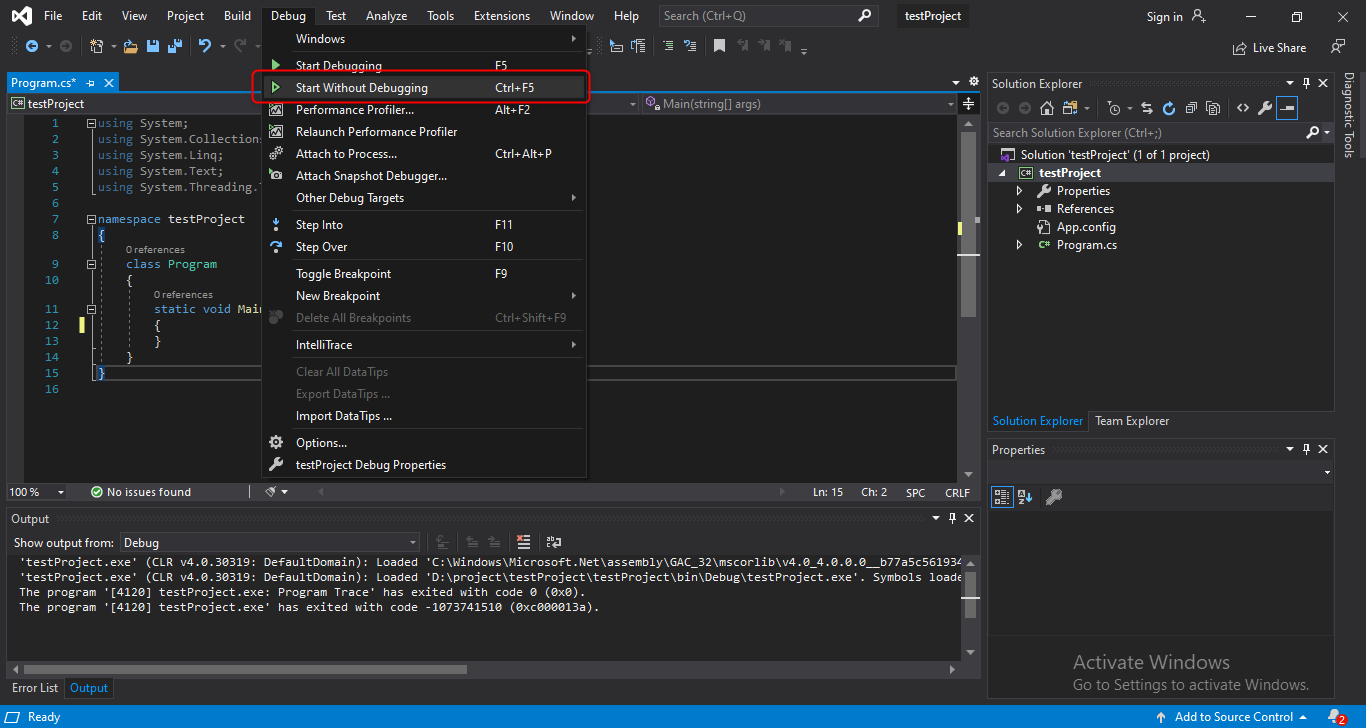
Sử dụng mẹo nhỏ để giải quyết:
- Ý tưởng: ta sẽ dùng một lệnh nào đó là cho chương trình phải dừng lại đợi mình nhấn một phím bất kỳ mới kết thúc như vậy trước khi chúng ta nhấn một phím bất kỳ thì chúng ta có thể quan sát được kết quả trên màn hình console.
- Lệnh để thực hiện điều này:
Console.Read();
Console.ReadLine();
Console.ReadKey();
Chúng ta chỉ cần thêm 1 trong 3 lệnh trên vào cuối chương trình là xong. Ý nghĩa của 3 lệnh trên sẽ được giải thích chi tiết ở phần sau trong bài học này.
Cuối cùng ta được kết quả:
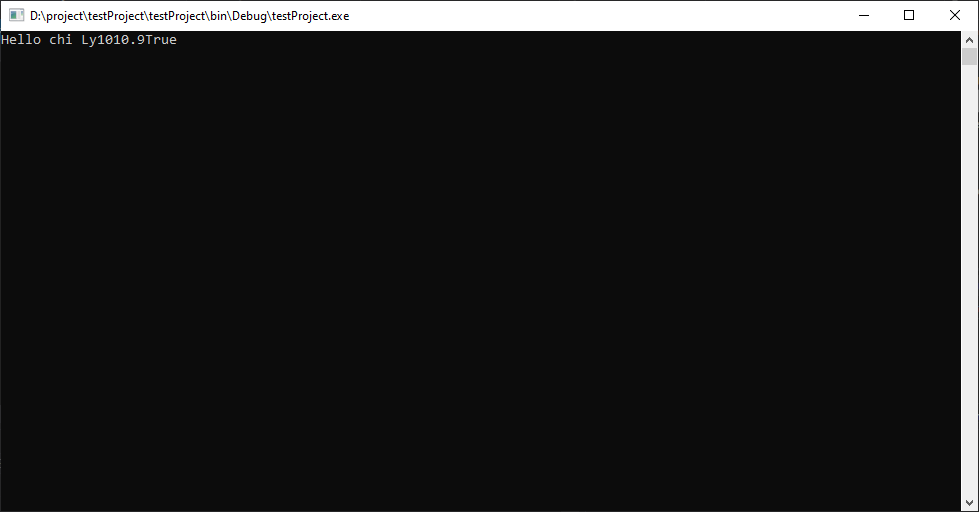
Có vẻ như kết quả in ra không như chúng ta mong muốn thì phải. Vấn đề đặt ra bây giờ là “chúng ta muốn in mỗi giá trị trên một dòng thì phải làm sao?” Để trả lời cho câu hỏi này chúng ta cùng qua phần tiếp theo.
b. Console.WriteLine();
Cú pháp:
Console.WriteLine(<giá trị cần in ra màn hình>);
Ý nghĩa:
Lệnh này cũng tượng tự như Console.Write()
Nhưng sẽ khác khi in giá trị ra màn hình xong nó sẽ tự động đưa con trỏ xuống dòng. Điều này giúp ta có thể giải quyết được vấn đề đã đặt ra ở phần trên.
Ngoài ra, để xuống dòng ta còn có nhiều cách khác như:
- Sử dụng ký tự đặc biệt: chúng ta sử dụng ký tự “\n” trong chuỗi in ra màn hình thì trình biên dịch sẽ tự động đổi nó thành ký tự xuống dòng.
- Như vậy thay vì dùng Console.WriteLine(“Hello chi Ly”) ta có thể dùng Console.Write (“Hello chi Ly \n”)
- Các ký tự đặc biệt sẽ được giới thiệu trong phần sau của bài học.
- Sử dụng lệnh xuống dòng: ta sử dụng thêm 1 lệnh xuống dòng là:
Environment.NewLine
Như vậy thay vì dùng 2 cách trên ta sẽ viết thêm 1 line code là:
Console.Write(Environment.NewLine);
Cách này khá dài dòng so với 2 cách trên và cũng rất ít người sử dụng. Hầu hết khi xuống dòng ta sử dụng Console.WriteLine() hoặc “\n”
Ví dụ:
Console.Write("Hello chi Ly \n"); // Sử dụng ký tự đặc biệt để xuống dòng
Console.WriteLine(5); // Sử dụng lệnh in ra màn hình có xuống dòng
Console.Write(6.5f); // In ra giá trị nhưng không xuống dòng
Console.Write(Environment.NewLine); // sử dụng lệnh xuống dòng
Console.Write(true);
Console.ReadLine();
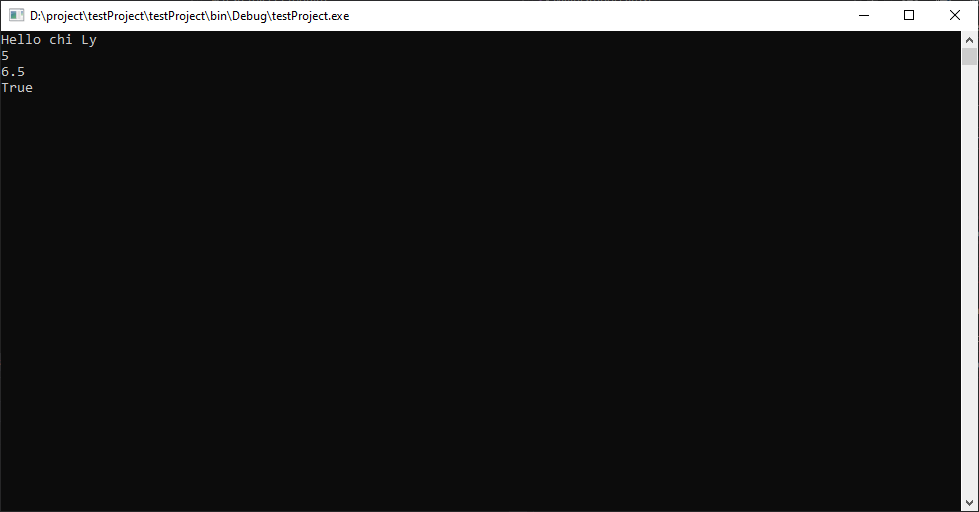
Như vậy chúng ta đã tìm hiểu qua 2 lệnh xuất dữ liệu ra màn hình rồi. Điểm khác biệt cơ bản giữa 2 lệnh là:
- Console.Write(<giá trị cần in ra màn hình>): in giá trị ra màn hình nhưng không đưa con trỏ xuống dòng.
- Console.WriteLine(<giá trị cần in ra màn hình>): in giá trị ra màn hình và đưa con trỏ xuống dòng.
Lưu ý: Giá trị in ra màn hình có thể được cộng dồn và có thể in ra giá trị của biến (khái niệm và ý nghĩa của biến sẽ được trình bày chi tiết trong các bài sau ).
c. Cộng dồn chuỗi in ra màn hình
Thay vì chúng ta viết:
int a = 5; // khai báo biến kiểu nguyên có tên là a và khởi tạo giá trị là 5.
Console.Write("a = "); // In ra màn hình giá trị "a = ".
Console.Write(a); // In ra giá trị của a là 5
// Kết quả màn hình là: a = 5
Thì ta có thể viết gọn lại là Console.Write("a = “ + a); vẫn in ra màn hình a = 5.
Như vậy để cho chương trình ngắn gọn, trực quan ta có thể cộng trực tiếp như vậy thay vì viết ra nhiều dòng Console.Write().
d. In ra giá trị của biến
Cộng dồn là một cách in ra giá trị của biến.
Ngoài ra ta cũng có thể chỉ định vị trí in ra giá trị của biến trong chuỗi bằng cú pháp {<số đếm>}.
Ví dụ:
int a = 5; // khai báo biến kiểu nguyên có tên là a và khởi tạo giá trị là 5.
Console.Write("a = {0}", a); // In ra màn hình giá trị "a = 5".
Cú pháp chung:
Console.Write("{0} {1} {2} {...}", <giá trị 0>, <giá trị 1>, <giá trị 2>, <giá trị n>);
Trong đó:
<giá trị 0> sẽ được điền tương ứng vào vị trí số 0 tương tự như vậy cho các giá trị còn lại. Với 2 cách trên ta đã có thể thao tác biến hóa làm cho code trở nên gọn gàng, trực quan hơn rồi.
e. Console.Read();
Cú pháp:
Console.Read();
Ý nghĩa:
Đọc 1 ký tự từ bàn phím và trả về kiểu số nguyên (sẽ được trình bày chi tiết ở các bài sau) là mã ASCII (American Standard Code for Information Interchange - Chuẩn mã trao đổi thông tin Hoa Kì,là bộ kí tự và bộ mã kí tự dựa trên bảng chữ cái La Tinh được dùng trong tiếng Anh hiện đại và các ngôn ngữ Tây Âu khác) của ký tự đó.
Chú ý: lệnh này không đọc được các phím chức năng như Ctrl, Shift, Alt, Caps Lock, Tab, . . .
Ví dụ:
Để biết chắc rằng máy tính có đọc được ký tự mình vừa nhấn hay không thì chúng ta sẽ thử viết chương trình đọc 1 ký tự và in ký tự đó ra màn hình như sau:
static void Main(string[] args)
{
Console.WriteLine(Console.Read()); // đọc 1 ký tự từ bàn phím bằng lệnh Console.Read() sau đó in ra ký tự vừa đọc được.
Console.ReadKey(); // lệnh này dùng với mục đích dừng màn hình để xem kết quả.
}
Kết quả khi chạy chương trình ta được:
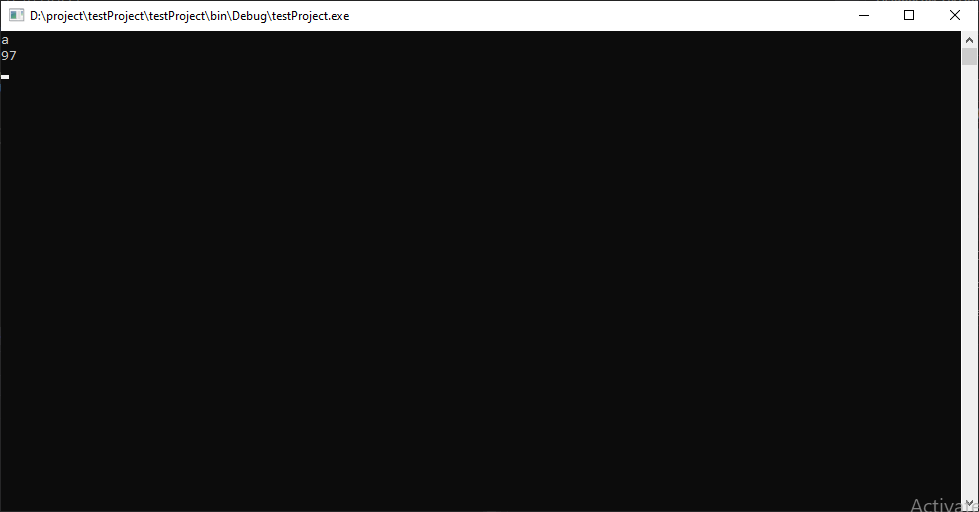
Như đã giải thích lệnh Console.Read() dùng để đọc 1 ký tự và trả về 1 số nguyên là mã ASCII của ký tự đó nên khi ta nhập a thì màn hình sẽ in ra số 97 (là mã ASCII của ký tự a).
f. Console.ReadLine();
Cú pháp:
Console.ReadLine();
Ý nghĩa:
Đọc dữ liệu từ bàn phím cho đến khi gặp ký tự xuống dòng thì dừng (Nói cách khác là đọc cho đến khi mình nhấn enter thì dừng) và giá trị đọc được luôn là một chuỗi.
Ví dụ:
static void Main(string[] args)
{
Console.WriteLine(Console.ReadLine()); // đọc dữ liệu từ bàn phím cho đến khi gặp ký tự xuống dòng thì dừng. Sau đó in giá trị đã nhập ra màn hình.
Console.ReadKey(); // lệnh này dùng với mục đích dừng màn hình để xem kết quả.
}
Kết quả khi chạy chương trình:
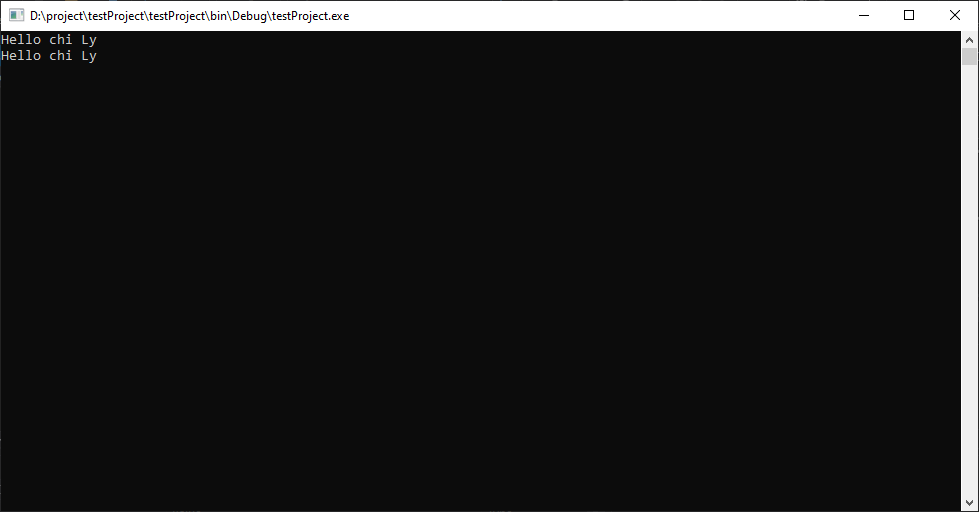
Màn hình có 2 chữ “Hello chi Ly” là vì chữ đầu tiên do người dùng nhập từ bàn phím chữ thứ 2 là máy tính in ra bằng lệnh Console.WriteLine()
g. Console.ReadKey();
Cú pháp:
Console.ReadKey(<tham số kiểu bool>)
Ý nghĩa:
- Lệnh này cũng dùng để đọc một ký tự từ bàn phím nhưng trả về kiểu ConsoleKeyInfo (là một kiểu dữ liệu có cấu trúc được định nghĩa sẵn để chứa những ký tự của bàn phím bao gồm các phím chức năng).
- Tham số kiểu bool bao gồm 2 giá trị: true hoặc false. Nếu truyền vào true thì phím được ấn sẽ không hiển thị lên màn hình console mà được đọc ngầm ngược lại thì phím được ấn sẽ hiển thị lên màn hình console (kiểu bool sẽ được trình bày chi tiết ở các bài sau). Nếu không truyền tham số vào thì mặc định sẽ là false.
Ứng dụng của lệnh này rất mạnh nhưng trong phạm vi bài học hôm nay chúng ta chỉ tìm hiểu cú pháp và ý nghĩa cơ bản. Trong những bài học sau này sẽ giải thích chi tiết khi gặp lệnh trên. Vì thế phần ví dụ mình chỉ trình bày minh hoạ cho việc truyền tham số cho các bạn hiểu trước.
static void Main(string[] args)
{
Console.WriteLine("Hello chi Ly");
Console.ReadKey(); // không truyền tham số vào thì mặc định là false.
Console.ReadKey(false); // hiển thị phím ấn lên màn hình.
Console.ReadKey(true); // Không hiển thị phím ấn lên màn hình.
}
Các bạn chạy chương trình bằng cách ấn Ctrl + F5. Kết quả khi chạy ta được:
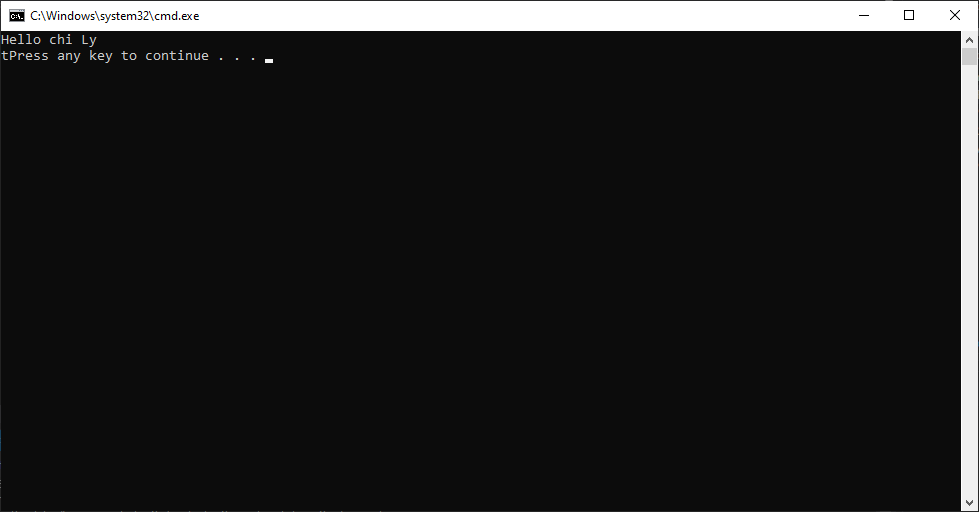
2. Ví dụ chương trình nhập xuất cơ bản trong C#
Để hiểu kỹ hơn về các lệnh nhập xuất, chúng ta cùng xem thử ví dụ sau:
static void Main(string[] args)
{
Console.WriteLine("Hello chi Ly"); // In chữ "Hello chi Ly" sau đó xuống dòng.
Console.Write("Em xin tu gioi thieu: "); // In không xuống dòng.
Console.WriteLine("Ten cua em la: " + Console.ReadLine()); // Quy tắc chung trong thực hiện lệnh là lệnh bên trong thực hiện trước rồi đến lệnh bên ngoài chứa nó. Do đó chạy đến đây chương trình sẽ thực hiện lệnh Console.ReadLine() sau đó thực hiện cộng chuỗi và cuối cùng in chuỗi ra màn hình.
Console.Write("Em xin gioi thieu ngay sinh: ");
Console.WriteLine("Ngay sinh cua em la: " + Console.ReadLine()); // Tương tự như trên
Console.Write("Em xin gioi thieu que quan: ");
Console.WriteLine("Que em o: " + Console.ReadLine()); // Tương tự như trên.
Console.ReadKey();
}
Kết quả khi chạy chương trình trên là:
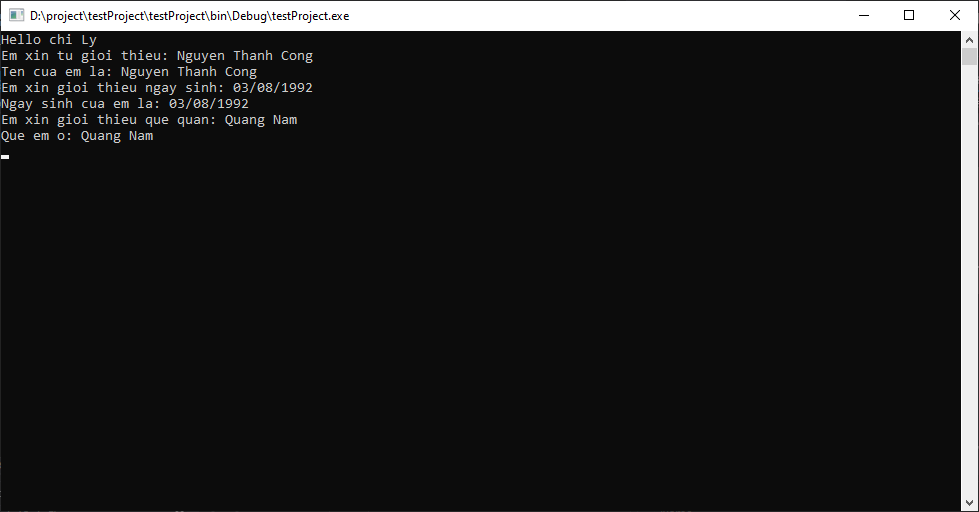
II. Bài tập củng cố
- Viết chương trình cho phép người dùng nhập tên của mình và hiển thị câu: Viblo xin chào <Tên vừa nhập>.
- Viết chương trình nhập vào các thông tin:
- Tên
- Tuổi
- Địa chỉ Xuất ra màn hình theo định dạng: Bạn tên <Tên>, <Tuổi> tuổi, ở <Địa chỉ>
Giải và đăng bài giải của bạn trong phần bình luận bên dưới để mọi người cùng tham khảo nhé!
III. Kết luận
Nội dung bài học giúp các bạn nắm được:
- Các lệnh nhập xuất trong Console của C#.
- Hiểu được cú pháp và ý nghĩa của từng lệnh.
- Viết chương trình thực hiện các lệnh nhập xuất và chạy thử.
Bài học sau chúng ta sẽ tìm hiểu khái niệm và chi tiết về BIẾN TRONG C#
Cảm ơn các bạn đã theo dõi bài viết. Hãy để lại bình luận hoặc góp ý của mình để phát triển bài viết tốt hơn. Đừng quên làm bài tập củng cố nhé.
All rights reserved